先说结论:本文一开始是用cuda9.1搭配cudnn7.1.3的,后来因为报错改成了cudnn v4
所以各个版本就如题中所述。
安装cuda9.1和下载cudnn本文略过,
在编译好mex之后,运行C++编译器,出现如下:
下面安装gpu
个人觉得方便,单独将下面的代码用一个文件夹compile_gpu.m存起来,cd到matcovnet的matlab目录下,运行compile_gpu.m
addpath('matlab');
vl_compilenn('enableGpu', true, ...
'cudaRoot', 'C:\Program Files\NVIDIA GPU Computing Toolkit\CUDA\v9.1',...%你的cuda安装绝对路径
'cudaMethod','nvcc







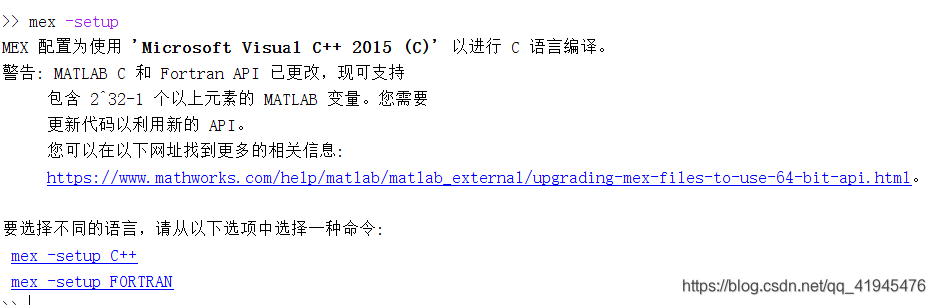
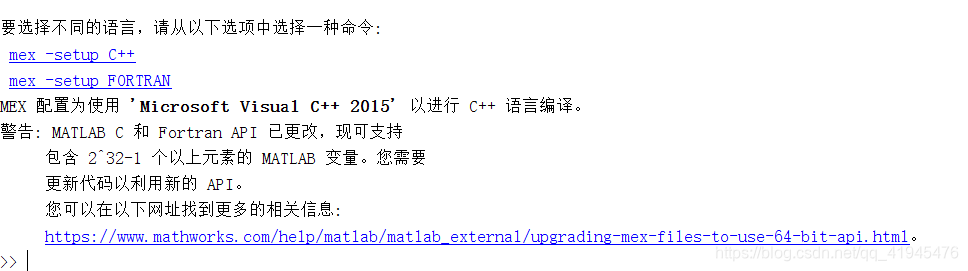
 最低0.47元/天 解锁文章
最低0.47元/天 解锁文章















 4342
4342











 被折叠的 条评论
为什么被折叠?
被折叠的 条评论
为什么被折叠?








